
Sisällysluettelo:
- Kirjoittaja John Day [email protected].
- Public 2024-01-30 09:03.
- Viimeksi muokattu 2025-01-23 14:44.

MicroDot on kotitekoinen Alexa-painike, joka on suunniteltu liitettäväksi LattePanda- tai Raspberry Pi -laitteeseen ja johon on asennettu Alexa Sample App. Se on pieni kaiutin, jossa on LED -valot ja kosketus/puheen aktivointi, ja se on ihanteellinen käytettäväksi työpöydällä tai autossa.
*Tämän hankkeen LattePandan toimitti ystävällisesti DFRobot
Vaihe 1: Järjestelmän yleiskatsaus
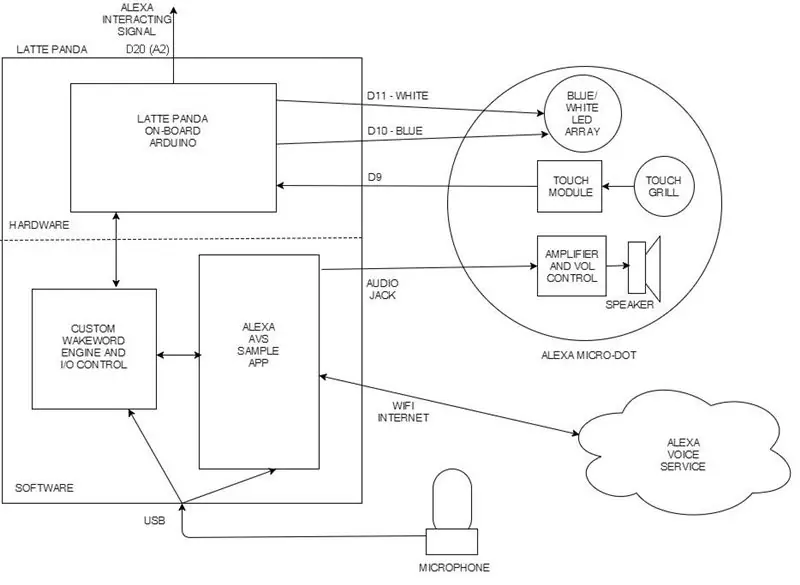
LATTE PANDA
LattePanda on pieni (suunnilleen Raspberry Pi-kokoinen) Windows 10 -tietokone, jossa on sisäänrakennettu Arduino, jotta se voi yhdistää reaalimaailmaan. Se on todella näppärä - ja se on hyvä korvaaja Raspberry Pi: lle - varsinkin jos sinulla (kuten minulla) on ongelmia Linuxin kanssa.
Olen asentanut Alexan näytesovelluksen Pandaan ja ottanut käyttöön oman wake-word-moottorin, joka perustuu Windowsin sisäänrakennettuun puheentunnistus-SDK: hon.
MICRODOT
MicroDot koostuu pienestä vahvistimesta ja kaiuttimesta, jossa on kosketusherkkä ritilä ja sininen/valkoinen LED-järjestelmä. MicroDot suunniteltiin alun perin sijoitettavaksi auton kojelautaan tarjotakseni autossa olevan Alexa-ratkaisuni (pariksi edellisen projektini kanssa-Alexa-yhteensopiva autostereo). Herätyssanan lisäksi halusin kosketusaktivointia, koska Alexan on vaikea kuulla herätyssanaani, kun musiikki on kovaa! (Kun aktivoitu, Panda lähettää signaalin stereoihin äänenvoimakkuuden pienentämiseksi, kun Alexa kuuntelee/puhuu).
RASPBERRY PI
Niille, jotka osaavat sujuvammin "Raspberry Pi" -ohjelmaa, olen kuvannut tämän ohjeen lopussa, kuinka liittää MicroDot Rapsberry Pi 3: een.
Vaihe 2: MicroDot -piiri

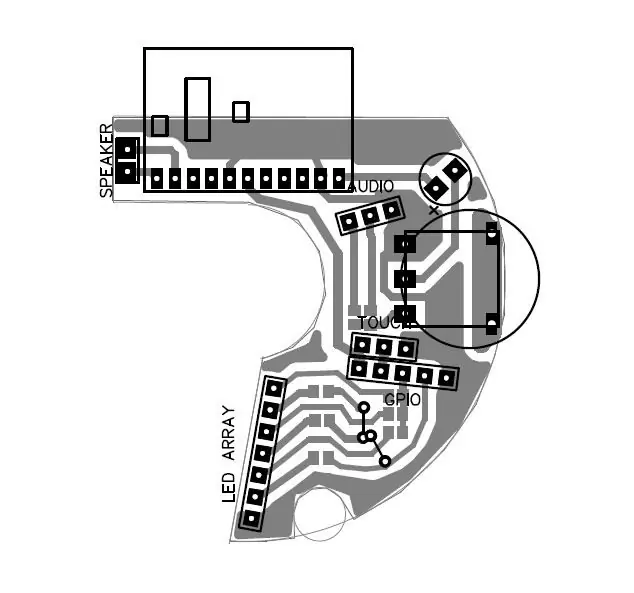

OSAT
6 x 220R SMD -vastukset2 x 470R SMD -vastukset1 x 10uF SMD -kondensaattori1 x TTP223 -kosketusanturimoduuli (https://www.ebay.com/itm/192097635565) itm/221895096190) 1 x 10K yhden lineaarisen peukalon potentiometri (https://www.ebay.com/itm/401105807680) 1 x 50pF keraaminen kondensaattori3 x 3 mm: n siniset LEDit3 x 3 mm: n valkoiset LEDit1 x 1,7 tuuman 4 ohmin 3 W: n kaiutin1 x ohut musta kaapeli vanhat kuulokkeet1 x ohut musta 1 metrin USB -jatkojohto*
RAKENTAMINEN
MicroDot -piirilevy valmistettiin raudalla väriaineella -menetelmällä 0,8 mm paksuiselle yksipuoliselle levylle - tällä paksuudella se voidaan leikata karkeasti muotoon terävillä saksilla ja sitten helposti viilata muotoon. Asenna kaikki pinta -asennuskomponentit ensin.
Johdin on kytkettävä anturin kosketuspintaan, joten pieni alue on kaavittava pois juotettavaksi. Huomasin, että raakatilassa anturi oli liian herkkä - se toimi hyvin, mutta kun se oli asennettu koteloon, se laukaisi usein väärin, koska se oli lähellä metallikaiutinta. Maadoitin metallikaiuttimen - mikä auttoi jonkin verran, mutta minun oli lopulta viitattava tietolomakkeeseen.
TTP223 -tietolomakkeessa todetaan, että voit säätää herkkyyttä asettamalla kondensaattorin (0-50pf) kosketusanturin ja maan väliin. Anturi toimi hyvin 50pf kondensaattorin kanssa. Näet tämän sijainnin seuraavan osion kuvassa.
MicroDot liitetään Pandaan kahdella kaapelilla:- ohut musta johto vanhasta kuulokkeesta äänen liittämiseksi- ohut USB-kaapeli käytettiin GPIO: n liittämiseen (kosketusanturi/LEDit). Tarvitset kaapelin, jossa on 6 erillistä liitintä (5 sisäistä + suojaa). *Varo, että joissakin halvoissa USB-kaapeleissa ei ole erillistä maadoituspistettä/suojaa, tai nämä kaksi voi olla kytketty sisäisesti (tarkista tämä ennen kaapelin katkaisemista varmistamalla, että uros- ja naaraspuolisten ulko-metalliosien välillä on jatkuvuus ja että maadoitustapin ja ulkoisten metalliosien välillä ei ole jatkuvuutta).
Käytä USB -kaapeliliitäntöjä: punainen =+5 V, kilpi = GND, musta = kosketusanturi, valkoinen = valkoiset LEDit, vihreä = siniset LED -valot. ja pidä pistokkeet päällä ja leikkaa yksi pitkä ja yksi lyhyt (esim. 200 mm) osa ja liitä kaapelin molemmat päät yhteen. Näin laite on irrotettavissa. Varmista vain, ettet liitä siihen mitään todellisia USB -laitteita tai tavalliseen USB -porttiin!
Vaihe 3: MicroDot -rakenne




3D -TULOSTETUT OSAT
Liitetyssä zip -tiedostossa on neljä 3D -tulostettua osaa: 1. Pää MicroDot -kuori - painettu mustalla PLA2. MicroDot -pohja - painettu mustalla PLA3. LED -rengas - painettu valkoisella PLA -värillä (kirkas tai läpikuultava voi olla parempi valon hajauttamiseksi tasaisemmin) 4. PCB -välikappale - mikä tahansa väri - kaiuttimen ja piirilevyn väliin.
M2 -ruuveja ja muttereita käytetään ruuvaamaan pohja runkoon. Kolme M2 -pulttia on sulatettava kuoren sisäpuolella oleviin aukkoihin. Nämä ovat melko pieniä, ja sinun on ehkä `` juotettava '' ne paikalleen lisähehkulangan kanssa.
LED -JÄRJESTELMÄ
Valkoiset ja siniset LED -valot asennetaan sarjaan vuorotellen kuvien osoittamalla tavalla. Johdot taivutetaan 90 astetta LED -valon pohjaa vasten ja johdot sulavat renkaaseen kuumalla juotosraudalla (huomioi napaisuus tässä). LED -valojen pohja on viilutettu alas niin, että ne ovat tasaisia renkaan pintaan nähden.
LED-valojen katodit on kytketty yhteen lankarenkaalla ja ne kytketään otsikon alimpaan nastaan. Otsikon muiden nastojen on oltava vuorotellen sininen/valkoinen kullekin LED -valolle
YHDISTÄMINEN SE
Grilli leikattiin pöytäpaperipidikkeestä (kuvassa) langalla, joka oli juotettu yhteen reunaan. Tämä asetetaan ensin kuoreen ja sitten LED -ryhmä (tämä on asetettava kulmaan kuvan mukaisesti siten, että rako on yhden ruuvipylvään kohdalla). Kaiutin on seuraava (aseta ohut nauha yläosaan eristääksesi sen piirilevyn reunasta). Sitten välikappale ja piirilevy istuvat vain päällä. Ruuvaa pohja kiinni, jotta se pysyy yhdessä.
Kun liitin äänikaapelin LattePandaan, huomasin, että minun on käytettävä äänen maasilmukkasuodatinta (https://www.ebay.com/itm/371801191297) hyvän äänen saamiseksi. Huomaa, että valokuvissa käytän HDMI-VGA-videosovittimen äänilähtöä, mutta on hyvä käyttää sisäistä äänilähtöliitäntää.
Tarvitset myös usb -mikrofonin (https://www.ebay.com/itm/332148968227).
Vaihe 4: LattePanda


PERUSTAA
Panda on saatavana 2G/32G- ja 4G/64G -malleissa Windows 10 -lisenssillä tai ilman. Käyttämäni malli oli 2G/32G-versio ja Windows 10 -lisenssi:
Katso viralliset asiakirjat LattePandan käyttöönotosta (https://docs.lattepanda.com) Tässä ei ole mitään liian monimutkaista, mutta ota huomioon Pandan käynnistämistä koskevat ohjeet (https://docs.lattepanda.com/ content/getStarted/powe…).
Kaikki näytti toimivan minulle ensimmäistä kertaa (mikä on mukava muutos Raspberry Pi -kokemuksiini).
Yksi tärkeä asia on, että tarvitset todella jonkinlaista jäähdytystä Pandalle. Käytin kiinni jäähdytyselementtejä ylä- ja alapuolella (alapinta kuumenee erityisen paljon).
Tässä kaaviossa kuvataan yksityiskohtaisesti Arduino-tulot ja -lähdöt: https://docs.lattepanda.com/content/hardware/inputs… Käytämme vasemmalla puolella olevaa 3-nastaista liitinryhmää muodostaaksesi yhteyden MicroDot-laitteeseen (D9, D10 ja D11) sekä äänilähtöliitäntä.
Vaihe 5: LattePanda - Asenna Alexa Sample App
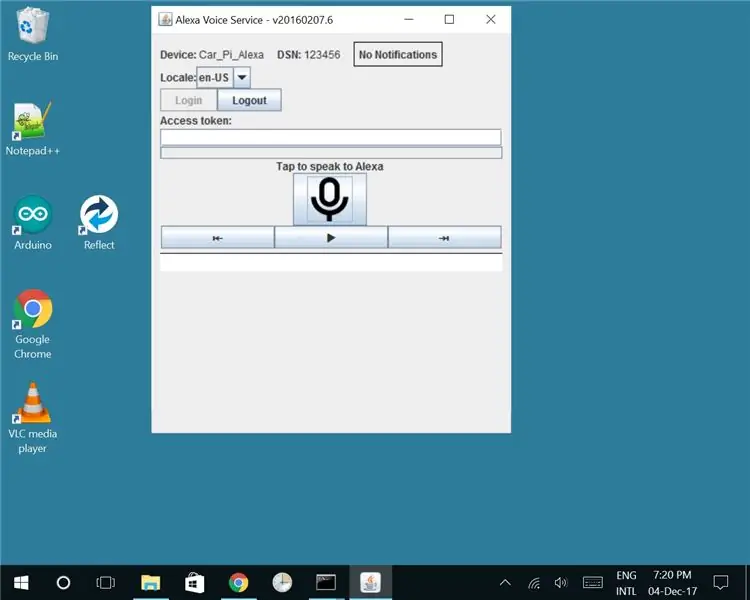
LADATA
Alexa Sample App on saatavana täältä:
github.com/alexa/alexa-avs-sample-app/
Paina kloonaus- tai latauspainiketta ja lataa.zip -tiedostona
Luo hakemisto c -asemalle C: / ALEXA ja poista zip -tiedoston sisältö siten, että zip -hakemisto nimeltä näytteet on suoraan ALEXA -hakemistossa (eli C: / ALEXA / sample \…)
ASENNUS
Viralliset täydelliset ohjeet Windowsin asentamiseen ovat täällä:
github.com/alexa/alexa-avs-sample-app/wiki…
Vaiheita on melko vähän, ja se kestää jonkin aikaa, mutta huomasin, että Windowsin kanssa kaikki sujui sujuvasti ensimmäistä kertaa.
Tarvitset hyvän tekstieditorin joidenkin asetustiedostojen muokkaamiseen (Notepad ei ole hyvä, koska tiedostoilla on Linux -tyylinen rivinpääte). Käytin Notepad ++ -ohjelmaa, joka on saatavana täältä:
Muutama huomautus virallisista ohjeista:
Osa 3 - Riippuvuudet
Panda on 64 -bittinen, joten latasin kaikki 64 -bittiset versiot, mutta jos asennat 32 -bittiseen järjestelmään, sinun on käytettävä 32 -bittisiä versioita. Huomautus: älä sekoita riippuvuuksien 32- ja 64 -bittisiä versioita.
VLC -mediasoittimen linkki vie sinut 32 -bittiseen versioon. Saat 64-bittisen version tästä linkistä: https://www.videolan.org/vlc/download-windows.html ja valitse latauspainikkeesta nuoli ja sitten 64-bittisen version asennusohjelma.
JDK-asennuksessa käytin versiota: jdk-8u144-windows-x64 Solmuja varten käytin: Windows Installer (.msi) 64-bittinen Maven: apache-maven-3.5.0-bin.zip Käytin OpenSSL: ää: Win64 OpenSSL v1.1.0f
Osa 5 - Todennusmenetelmä
Valitse 5a - Nodejs -palvelin. Jos saat virheen npm -komennon suorittamisessa, sinun on lisättävä nodejs -hakemisto polkuympäristömuuttujaasi (tämä on selitetty ohjeissa).
Osa 6 - Näytesovelluksen suorittaminen
Kun muokkaat config.json -tiedostoa, aseta wakeWordAgentEnabled -arvoksi true, koska asennamme mukautetun wake -sanamoottorin seuraavaan osaan (esimerkkisovellukseen sisältyvä wake word engine toimii vain Linuxissa).
Jos saat virheen mvn -komennon suorittamisessa, sinun on lisättävä maven / bin -hakemistosi polkuympäristömuuttujaasi.
Kun suoritat sovelluksen, sinun pitäisi saada kuvakaappauksessa näkyvä graafinen käyttöliittymä. Kun napsautat kuvaketta, voit keskustella Alexan kanssa. Tämä on Alexa -perussovellus - mutta tarvitsemme enemmän kuin tämä!
Seuraavat vaiheet on asentaa mukautettu herätyssanomoottori, jotta voit vain sanoa "Alexa" aktivoimiseksi ja voit myös käyttää kosketusanturia Arduino-tulon kautta. Meidän on myös saatettava sovellus käynnistymään automaattisesti käynnistyksen yhteydessä ja sytyttämään joitain LED-valoja, kun Alexa kuuntelee ja puhuu.
Vaihe 6: LattePanda - Asenna mukautettu WakeWord -moottori
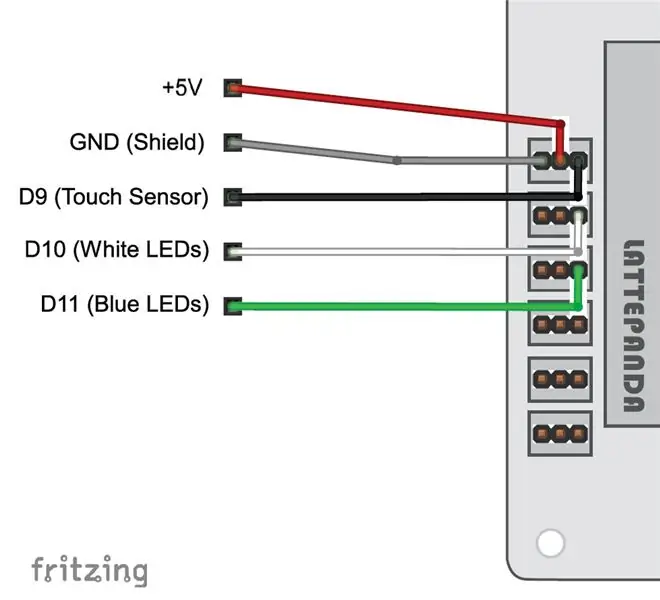
WAKEWORD -MOOTTORI
WakeWord -moottorin avulla Alexa voidaan herättää puhutulla sanalla (yleensä '' Alexa ) sen sijaan, että joutuisi napsauttamaan painiketta. Esimerkkisovelluksessa on kaksi vaihtoehtoa WakeWord -moottorille: Sensoriset tai KITT. AI -herätyssanat. Näiden sovellusten käyttöönotto esimerkkisovelluksessa toimii kuitenkin vain Linuxissa. Molempiin moottoreihin sovelletaan myös tiettyjä lisensointivaatimuksia.
Tässä otan käyttöön mukautetun herätyssymmentorin, joka perustuu Windows 10: n omaan puheentunnistus -SDK: hon. Tämä ei sisällä myöskään muita lisenssivaatimuksia.
ASENNA RIIPPUMUKSET
Microsoft Speech Platform - Runtime (versio 11) https://www.microsoft.com/en-gb/download/details.a…x86_SpeechPlatformRuntime\SpeechPlatformRuntime.msi (32 bit) tai x64_SpeechPlatformRuntime / SpeechPlatformRuntime.msi (64 bit)
Microsoft Speech Platform-Runtime Languages (versio 11)
Oma mukautettu WakeWord -moottorini on kirjoitettu Visual Studio 2017: n C# -muodossa. Olen toimittanut lopullisen suoritettavan tiedoston täällä ja myös lähdekoodin. Jos haluat koota sen itse, tarvitset myös tämän:
Microsoft Speech Platform - Software Development Kit (SDK) (versio 11) https://www.microsoft.com/en-gb/download/details…. 64 -bittinen)
Laita WakeWordPanda.exe (ja alexa_run.bat) ALEXA -hakemistoon. Tämä ohjelma suorittaa seuraavat tehtävät:- kuuntelee Alexa-herätyssanaa- valvoo kosketustulon anturia- ohjaa SINISTÄ ja VALKOISTA LED-valoa
Huomaa, että kehitin tämän toisessa Windows 10 -tietokoneessa, joten minun ei tarvinnut asentaa Visual Studiota LattePandaan, koska en halunnut käyttää gigatavua. Liitin Arduino Unon, johon oli asennettu StandardFirmata (https://www.lattepanda.com/docs/#SetuptheArduino), kehitystietokoneeseen, jotta voisin myös kehittää Arduino -tuloja/-lähtöjä. Liitteenä on myös Visual Studion lähdekoodi, jos haluat muokata ja/tai koota sen itse.
MUOKKAA JAVA -ASIAKKAAT
Java -asiakas tarvitsee koodiin muutamia ylimääräisiä rivejä. Tämä mahdollistaa LEDien toimimisen oikein:
Kun Alexa kuuntelee, PAUSE_WAKE_WORD_ENGINE -signaali lähetetään WakeWord -moottorille. Käytin tätä signaalia tietääkseni, milloin SININEN (Alexa -kuuntelu -LED) kytketään päälle. Kun RESUME_WAKE_WORD_ENGINE -signaali vastaanotetaan, sininen LED -valo sammuu ja VALKOINEN (Alexa -puhuva LED) syttyy. Ylimääräinen koodi lähettää uuden RESUME_WAKE_WORD_ENGINE -signaalin, kun Alexa lopettaa puhumisen - jotta WakeWord -moottori tietää milloin sammuttaa valkoinen LED.
Siirry kohtaan: C: / ALEXA / sample / javaclient / src / main / java / com / amazon / alexa / avs ja avaa AVSController.java tekstieditorissa. Kopioi koodi liitteenä olevasta Extra_Code.txt -tiedostosta. Se on lisättävä kahteen kohtaan:
1. Funktiossa public void onAlexaSpeechFinished () suoraan sen jälkeen, kun lause: dependentDirectiveThread.unblock ();
2. Funktiossa private void handleAudioPlayerDirective (direktiividirektiivi) suoraan ennen lausetta: player.handleStop ();
Olen myös muuttanut CONFIRM-signaalin uudelleen, jotta WakeWord-moottori tietää, onko Alexa vastannut. Tämä peruuttaa 5 sekunnin aikakatkaisun, joka tapahtuu, jos vastausta ei tule. Kopioi koodi Extra_Code2.txt -tiedostosta ja lisää se yhteen paikkaan:
1. Vuonna functionpublic void onAlexaSpeechStarted () suoraan lausekkeen perässä dependenDirectiveThread.block ();
Sinun on nyt käännettävä Java -asiakas. Avaa komentokehote ja siirry kohtaan C: / ALEXA / sample / javaclient Enter: mvn install to compile.
Jos käynnistät Companion Service- ja Java Alexa -sovelluksen kuten aiemmin ja kaksoisnapsautat sitten myös WakeWordPanda.exe -tiedostoa, odota, että se muodostaa yhteyden, ja sinun pitäisi pystyä aktivoimaan Alexa sanomalla "Alexa".
MICRODOT
Jos liität MicroDotin USB -kaapelin LattePandaan kaavion mukaisesti ja liität audiokaapelin, sen pitäisi nyt olla täysin toimiva. Herätyssanan puhumisen tai grillin koskettamisen pitäisi aktivoida Alexa ja sinisten merkkivalojen pitäisi syttyä. Valkoisten merkkivalojen pitäisi syttyä, kun Alexa vastaa.
SETUP AUTO RUN
Sen sijaan, että kirjoittaisit kaikki komennot manuaalisesti aloittaaksesi kaiken, voit käyttää alexa_run.bat -komentosarjaa. Tämä odottaa Internet-yhteyttä ja kutsuu sitten erilliset moduulit (kumppanipalvelu, java-asiakas, wake-word-moottori).
Viimeinen vaihe on saada kaikki toimimaan automaattisesti käynnistyksen yhteydessä:
1. Napsauta hiiren kakkospainikkeella kohtaa auto-run.bat ja valitse Luo pikakuvake. Paina ctrl+R ja kirjoita shell: startup. Tämä avaa käynnistyskansion 3. Vedä luomasi pikakuvake käynnistyskansioon.
Alexa käynnistyy nyt automaattisesti käynnistyksen yhteydessä (käynnistyminen kestää noin 30 sekuntia).
Vaihe 7: MicroDot Raspberry Pi: lle
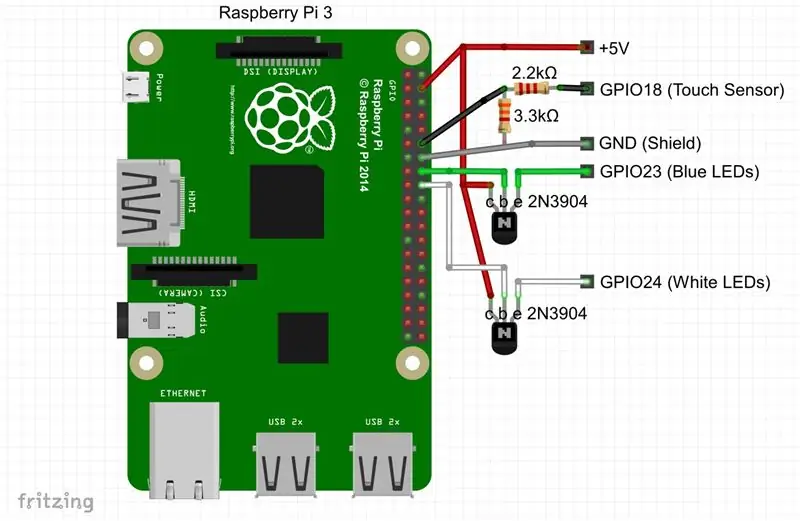

(Jos haluat käyttää Raspberry Pi 3: ta LattePandan sijasta).
LADATA
Lataa Alexa Sample -sovellus täältä:
Paina kloonaus- tai latauspainiketta ja lataa.zip -tiedostona. Pura pakkaus niin, että alexa-ava-sample-app -kansio on työpöydällä.
ASENNUS
Noudata virallisia täydellisiä ohjeita täällä (huomautus: asenna niin, että työpöydän alexa-ava-sample-app -kansio):
github.com/alexa/alexa-avs-sample-app/wiki…
On olemassa paljon oppaita tämän tekemiseksi Raspberry Pi: n kanssa. Olen asentanut tämän pari kertaa Raspberry Pi -laitteeseen, eikä aikakaan mennyt yhtä sujuvasti kuin WIndows 10: een asentaminen (ei yllätys - Linux saa minut joka kerta). Tärkeimmät ongelmat, joihin törmäsin, olivat:
1. Äänen ja mikrofonin toimiminen oikein. Katso täältä https://github.com/alexa-pi/AlexaPi/wiki/Audio-set…, jos sinulla on myös näitä ongelmia.
2. JDK -version ongelmat. Katso virallisten ohjeiden 4.3 kohta ja pom.xml -tiedoston huomautus, jossa kerrotaan version ohittamisesta suoritettaessa mvn exec: exec -komentoa (eli minun piti lisätä tämä kytkin -Dalpn -boot.version = 8.1.6.v20151105). Huomaa, että tämä komento sisältyy käynnistysskriptiini (alexa_startup.sh).
3. Sensory Wake Word -moottorin saaminen toimintaan (https://github.com/Sensory/alexa-rpi)
Kun saat kaiken toimimaan käsikomennoilla ohjeiden mukaisesti, jatka MicroDot -asennusta.
MICRODOT -LIITÄNTÄ
MicroDotia ei voi liittää suoraan GPIO -laitteeseen, koska se kuluttaa liikaa virtaa. Tarvitset: 2x 2N3904 -transistoria LEDien ohjaamiseen, 1x2K2- ja 1x3K3 -vastukset pudottaaksesi jännitteen kosketusanturista 3,3 V: iin (MicroDot saa virtansa 5 V: n jännitteestä). Katso oheinen kaavio. Saatat haluta tehdä piirilevyn tätä varten, mutta olen juuri asentanut nämä komponentit 8 -napaisen naaraspistokkeen taakse.
MUKAUTETTU WAKE -MOOTTORI (KOSKETUS)
Pura liitetyn zip-kansion sisältö alexa-avs-sample-app -kansioon. Tiedostoja on kaksi: wake.py - python -komentosarja, joka on mukautettu (kosketus) herätysmoottori MicroDot alexa_autostart.sh -skriptille, joka ajaa kaiken. Napsauta tätä hiiren kakkospainikkeella ja valitse suorita: kuka tahansa käyttöoikeudet -välilehdeltä.
Sinun on asennettava python, jotta voit käynnistää herätysmoottorin. Tarvitset myös GPIO-kirjaston (https://makezine.com/projects/tutorial-raspberry-p…) Nämä on jo asennettava uusimpaan Raspbian-versioon.
Jos haluat suorittaa kaiken, kirjoita päätelaitteeseen: cd/home/pi/Desktop/alexa-avs-sample-appsudo./alexa_startup.sh
ASETA AUTORUN
Määritä Alexa käynnistymään automaattisesti käynnistyksen yhteydessä avaamalla päätelaite ja kirjoittamalla:
cd /home/pi/.config/lxsession/LXDE-pisudo nano -autostart
ja lisää rivi ja tallenna:
@/home/pi/Desktop/alexa-avs-sample-app/alexa_autostart.sh
Käynnistä uudelleen ja Alexa-sovelluksen pitäisi käynnistyä automaattisesti.
Suositeltava:
Lisää salaattia vähemmän tilaa tai Salaatin kasvattamista avaruudessa, (enemmän tai vähemmän): 10 vaihetta

Kasvava enemmän salaattia vähemmän tilaa tai … Kasvava salaatti avaruudessa, (enemmän tai vähemmän) .: Tämä on ammattimainen lähetys Growing Beyond Earth, Maker Contestille, joka lähetetään Instructablesin kautta. En voisi olla innostuneempi suunnittelemaan avaruuden viljelyä ja julkaisemaan ensimmäisen Instructable -tuotteen. Aluksi kilpailu pyysi meitä
Neopixel Ws2812 LED- tai LED -nauhan tai LED -renkaan käyttö Arduinon kanssa: 4 vaihetta

Kuinka käyttää Neopixel Ws2812 LED- tai LED -nauhaa tai LED -rengasta Arduinon kanssa: Hei kaverit, koska Neopixel -led -nauha ovat erittäin suosittuja, ja sitä kutsutaan myös nimellä ws2812 led -nauha. Ne ovat erittäin suosittuja, koska näissä led -nauhoissa voimme käsitellä jokaista lediä erikseen, mikä tarkoittaa, että jos haluat, että muutamat ledit hehkuvat yhdellä värillä
Ääniohjattu kotiautomaatio (kuten Alexa tai Google Home, ei tarvita Wifiä tai Ethernetiä): 4 vaihetta

Ääniohjattu kotiautomaatio (kuten Alexa tai Google Home, ei tarvita Wifiä tai Ethernetiä): Se on pohjimmiltaan tekstiviestipohjaisia arduino -ohjattuja releitä, joissa on Google Assistant -asetus viestien lähettämiseksi ääniohjeilla. Se on erittäin helppoa ja halpaa ja toimii kuten Alexa -mainokset olemassa olevat sähkölaitteet (jos sinulla on Moto -X smartp
HC - 06 (orjamoduuli) "NIMI": n muuttaminen ilman käyttöä "Sarjan Arduino" -monitori joka "toimii helposti": virheetön tapa!: 3 vaihetta

HC - 06 (orjamoduuli) "NIMI": n muuttaminen ilman käyttöä "Sarjan Arduino" -monitori … joka "toimii helposti": virheetön tapa!: Jälkeen " Pitkä aika " yrittää muuttaa nimeä HC -06: ksi (orjamoduuli) käyttämällä " Arduinon sarjamittari, ilman " Menestys " Löysin toisen helpon tavan ja im Sharing now! Pidä hauskaa ystävät
Microdot - Rannekellon LED -kuvakello: 7 vaihetta (kuvilla)

Microdot - Rannekellon LED -kuvakello: Toinen RGB Sunset Productions -tuotanto! Tämä projekti on piirilevy rannekellokokoisen version tekemiseksi minidot -kellostani: https: //www.instructables.com/id/EEGLXQCSKIEP2876EE/muutaman muun kanssa toimintoja, jotka soveltuvat paremmin kannettavaan laitteeseen. A
